培训管理员使用手册.docx
《培训管理员使用手册.docx》由会员分享,可在线阅读,更多相关《培训管理员使用手册.docx(22页珍藏版)》请在冰豆网上搜索。
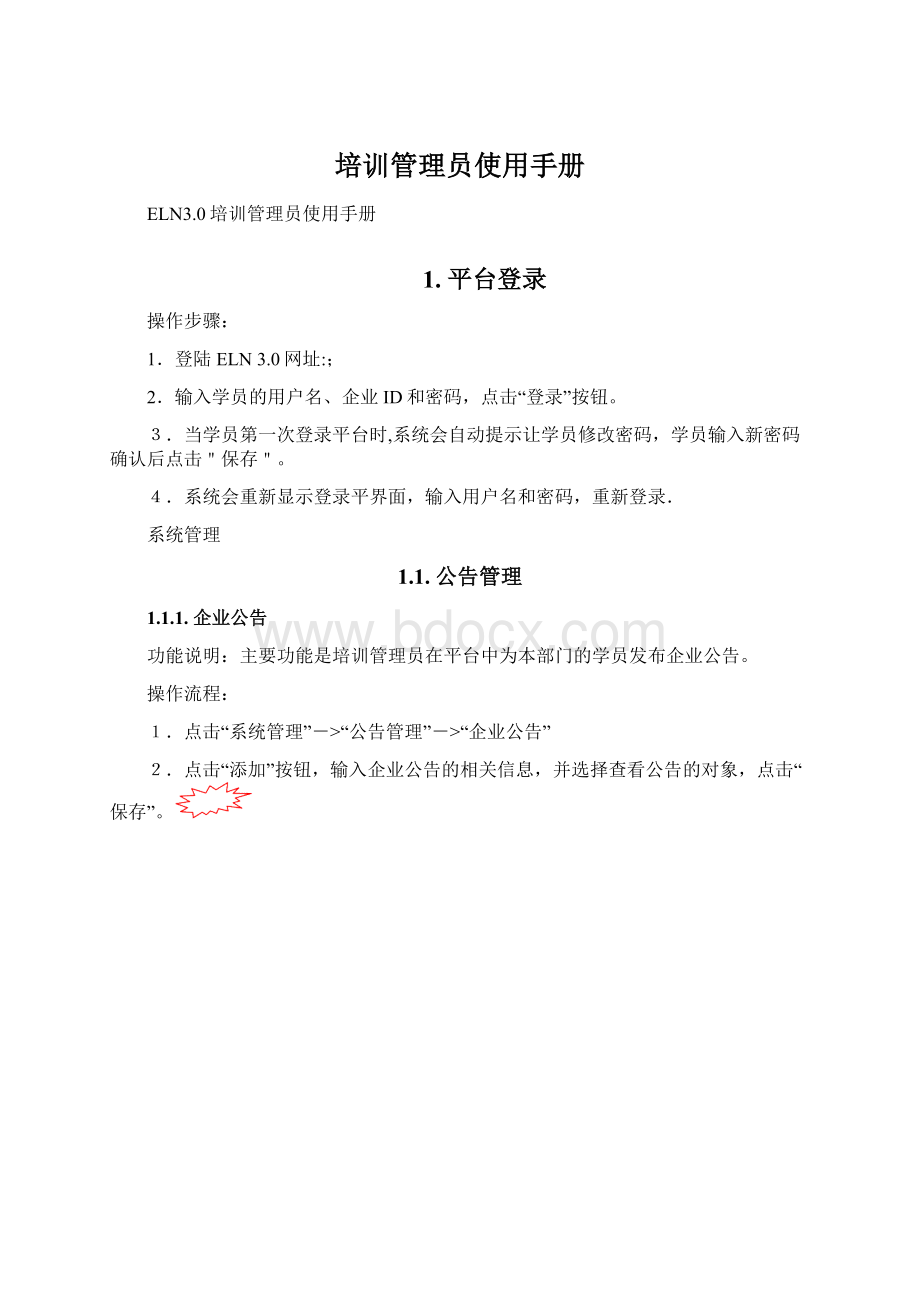
培训管理员使用手册
ELN3.0培训管理员使用手册
1.平台登录
操作步骤:
1.登陆ELN3.0网址:
;
2.输入学员的用户名、企业ID和密码,点击“登录”按钮。
3.当学员第一次登录平台时,系统会自动提示让学员修改密码,学员输入新密码确认后点击"保存"。
4.系统会重新显示登录平界面,输入用户名和密码,重新登录.
系统管理
1.1.公告管理
1.1.1.企业公告
功能说明:
主要功能是培训管理员在平台中为本部门的学员发布企业公告。
操作流程:
1.点击“系统管理”->“公告管理”->“企业公告”
2.点击“添加”按钮,输入企业公告的相关信息,并选择查看公告的对象,点击“保存”。
3.如果要上传附件或文件链接,请点击“内容”下的(高级编辑),会弹出如下操作界面;可以直接把内容复制、粘贴在文本栏内,当内容是以附件的形式上传或通过超级链接的方式呈现时,就需要点击此按钮
。
(注:
以后大家看到有“高级编辑”的按钮,都可以上传附件)
4.页面会弹出一个网页对话框,有四种选项,我们一般使用到的有两项,“超链接信息”与“上传”,“超链接信息”也就是直接把链接地址输入确定就可以了,“上传“是指以附件的形式把文件上传到平台上。
5.确定保存后,对所添加的公告进行发布;
6.请选中公告,并点击“发布”按钮对公告进行发布,发布过的公告,学员才可以查看,当培训主管要对公告进行修改时,公告必须进行“撤销”;
1.1.2.推荐课程
功能说明:
主要功能是系统管理员把平台中一些比较好的课程推荐给学员。
操作流程:
1.点击“系统管理”->“公告管理”->“推荐课程”
2.点击“添加”按钮,输入所推荐课程的相关信息,并选择查看对象,点击“保存”。
3.请选中“推荐课程”并点击“发布”按钮,把课程发布给学员,还可以对推荐课程进行“撤销”,操作完成。
1.1.3.规章制度
功能说明:
主要功能是培训管理员对学员发布一些规章制度。
操作流程:
1.点击“系统管理”->“公告管理”->“规章制度”
2.点击“添加”按钮,输入规章制度的相关信息,并选择查看对象,点击“保存”
3.请选中规章制度,并点击“发布”按钮,把规章制度发布给学员,还可以对规章制度进行“撤销”,操作完成。
1.2.短信中心
功能说明:
个别群体或个人之间进行信息沟通。
此功能与邮件功能相同,不再多做介绍。
操作流程:
1.点击“系统管理”->“短信中心”->“写信”
2.输入邮件信息,选择收件人,并可以通过“站内短信”及“电子邮件”二种方式发送,点击“发送”按钮或存入草稿箱,即可完成操作。
2.人员管理
2.1.组织管理
2.1.1.设置组织结构
功能说明:
依据公司实际机构配置,不限层级,由高到底逐层设置子公司及部门。
名词解释:
组织编号:
是指部门编号,此编号具有唯一性。
组织名称:
是指部门名称,比如“人力资源部”。
排序号:
部门与部门之间进行排序,序号由低到高依次排列。
新增子组织:
增加子部门,比如“人力资源部”中包含“事业一部”、“事业二部”等等。
修改本组织:
修改部门的相关信息。
删除本组织:
删除部门,但根组织部门是不能删除的。
操作流程:
1.点击“组织管理”->“设置组织结构”->“选中要添加子组织部门”;
2.在最右边的操作栏中点击“新增子组织”按钮,并输入子组织的相关信息,即为该部门设置下属部门,点击“保存”,添加完成。
2.2.岗位管理
2.2.1.设置岗位
功能说明:
依据公司实际岗位配置,添加部门岗位。
操作流程:
1.点击“岗位管理”->“设置岗位”;
2.在最上面的操作栏中点击“新增”按钮,并输入岗位的相关信息,点击“保存”。
2.3.班级管理
2.3.1.设置班级
功能说明:
班级是虚拟组织管理机构,要从学员中挑选班组成员,然后班组成员开展学习活动,可以对班级进行冻结和激活,在设置班级的同时,还任命了“班长”角色。
名词解释:
最大人数:
班级的最大人数量,系统默认为20人,可以根据实际情况进行修改;
冻结:
不允许对班级做任何操作(操作失效);
激活:
允许对班级操作;
操作流程:
1.点击“班级管理”->“设置班级”;
2.在最上面的操作栏中点击“新增班级”按钮,并输入班级的相关信息,点击“保存”,添加完成。
3.班级基本信息添加完成后,应该对班级添加学员,比如班级名称为“英语兴趣小姐”,点击“添加学员”按钮,系统自动弹出部门所有学员列表;
4.从学员列表中选中班级学员,并设置班长角色,由班长角色统一管理班级的一切事务;
5.设置班级完成后,添加的所有班级如下图所示,在操作栏中可以对新增的班级进行信息的修改和学员的修改;
2.4.人员管理
2.4.1.添加人员
功能说明:
按照组织树为每个部门及岗位添加新学员,并对学员分配角色权限(学员、讲师、培训管理员)
名词解释:
培训管理员:
又称部门主管,主要管理所在部门的所有信息;
讲师:
讲师又分内部讲师和外聘讲师,他可以上传课程资源,并可以对考试模块进行管理;
学员:
最小的权限单位。
操作流程:
1.点击“人员管理”->“添加人员”->“选中要添加人员部门”;
2.输入学员的相关信息(注:
用户名如果为中文,密码初始为000000,不为中文时,密码与用户名相同),并对学员分配角色权限,点击“保存并继续添加”,添加完成。
2.4.2.人员管理
功能说明:
显示所有学员的基本信息,并对学员的信息进行修改、激活、冻结、部门调动、重置密码等操作。
名词解释:
激活:
学员正常状态为激活状态,是指该学员在平台中可以参于操作。
冻结:
当学员处于冻结状态,该学员在系统中无法参于任何操作。
调动:
此操作可以对学员的部门进行调动。
重置密码:
重置密码将把学员的密码设为其用户名,如果用户名为中文,密码将初始为:
000000。
操作流程:
1.点击“人员管理”->“人员管理”->“选中部门”->“选中学员”
2.对学员信息进行查看、修改、激活、冻结、部门调动、重置密码、等操作。
2.4.3.查看操作日志
功能说明:
查看管理员在“人员管理”模块中所做的每一次操作,并可以对操作日志进行清空。
操作流程:
1.点击“人员管理”->“查看操作日志”
3.资源管理
3.1.资源范围
3.1.1.公共课程库
功能说明:
公共课程库为时代光华提供的课程资源,培训主管只能查看课程的详细信息,不
允许做其他操作;
3.1.2.自建课程库
功能说明:
自建课程库为企业自建内部课程资源,可以通过上传的形式,来扩充内部课程库;
名词解释:
Scorm1.2课程:
后台可跟踪的一种标准媒体课件,在本平台中,Scorm1.2课程必须打成.zip包才可以上传;
线上普通课件:
线上普通课程分两种形式上传,一种形式为URL统一资源定位器来指定一
个位置或某一个网页地址(超级联接),学员终端可以通过该地址打开课程页面即可以学习。
另一种形式是直接上传课程包,但学员学习时必须把课件包下载到本地才可以观看学习。
课件已存在:
当内部课程已上传成功,在输入内部课程基本信息时,突然断网、断电,这时培训主管一定要记住该课程的编号及名称,可以选中“课件已存在“来找回已经丢失的课程;但当上传的过程中出现断电、断网的现象,此功能就不起作用,平台不支持续传的功能;
课件服务器:
分两种类型,一种为时代光华课件服务器,培训管理员选中此服务器,上传的课件会直接传到时代光华公司指定的服务器上,不用培训管理员做任何设置。
另一种为公司内部课件服务器,先由系统管理员设置内部课件服务器地址,并安装指定的“内部服务器工具”再选择上传。
操作流程:
例如:
上传Scorm1.2课程,并且上传到时代光华服务器上;(线上普通课程操作步骤与Scorm1.2课程相似,这里就不再多做介绍)
1.点击“资源管理”->“自建课程库”;
2.点击“新增”按钮,输入课程编号、课程名称、选择课程类型(scorm1.2课程)、课件来源、并选择时代光华课件服务器,点击“下一步”;
3.上传Scorm课程包,浏览课程包地址,并点击“上传“按钮
4.课程包上传成功后,请点击“下一步“按钮;
5.请输入内部课程的基本信息,输入完成后点击“保存”按钮,操作完成
3.1.3.自定义类别
功能说明:
定义内部课程的课程类型,当上传的内部课程不属于时代光华的13种课程类别,我们可以通过此功能来自定义课程类别;
操作流程:
1.点击“资源管理”->“资源范围”->“自定义内部课程类别”;
2.点击“课程类型结构”->输入要添加的课程类别的详细信息,点击“保存‘即可。
3.并可以对添加后的课程类型信息进行修改和删除。
3.1.4.知识库
功能说明:
积累学习资源的地方,当我们的资源不做为课程而是做为共享的资料供大家学习和下载时,我们就可能以通过知识库功能把资源上传到平台上,并对该资源进行统一管理,上传的资料分5种不同的类型,包括影音类、文档类、图片类、电子书、和混合类,供学员进行学习和参考。
名词解释:
资源内容(高级编辑):
在高级编辑中可以直接通过文件链接地址或以附件的形式来上传资源。
启用:
上传的资料可以查看也可以进行下载。
禁用:
学员对该资料无法操作。
操作流程:
1.点击“资源管理”->“资源范围”->“知识库”
2.点击“新增”按钮,输入文件资源的相关信息。
3.如果要上传附件或文件链接,请点击“资源内容(高级编辑),会弹出如下操作界面;可以直接把内容复制、粘贴在文本栏内,当内容是以附件的形式上传或通过超级链接的方式呈现时,就需要点击此按钮
。
4.页面会弹出一个网页对话框,有四种选项,我们一般使用到的有两项,“超链接信息”与“上传”,“超链接信息”也就是直接把链接地址输入确定就可以了,“上传“是指以附件的形式把文件上传到平台上。
5.保存后,对所添加的资源进行启用和禁用。
3.1.5.讲师库
功能说明:
管理公司内部讲师队伍、外聘讲师资源信息,包含讲师等级、专长、课酬、着名案例等,并可以对添加后的讲师进行删除/启用/禁用。
操作流程:
例如:
新增内部讲师
1.点击“资源管理”->“资源范围”->“讲师库”->“新增内部讲师”
2.按照系统提示输入内部讲师相关信息,点击“保存”完成操作。
(注意:
公司内部讲师只能从内部人员转为讲师)
例如:
新增外聘讲师
1.点击“资源管理”->“资源范围”->“讲师库”->“新增外聘讲师”
2.按照系统提示输入外聘讲师相关信息,点击“保存”完成操作。
4.学习管理
功能说明:
查看系统重要提醒,包括:
重要提示、公告、规章制度及跟踪。
操作流程:
1.点击“学习管理”模块,或点击右上角“首页”按钮,系统会自动显示。
4.1.需求管理
4.1.1.需求调查问卷
功能说明:
培训管理员根据一定的调查目的和要求,按照系统平台设计的格式,向被调查者收集资料.
操作流程:
1.点击“学习管理”->“学习需求管理”->“需求调查问卷”
2.点击“新增”按钮,设置问卷调查内容包括(设置问卷编号、问卷名称、开始和截止日期、问卷说明、参加调查问卷的学员),点击“保存”。
3.添加所要调查的问卷题目(题目数:
是指当前问卷题目的总数),点击“添加问题”按钮;
4.输入问题的内容,选择题目的类型及选项的个数,点击“保存”;
5.重复第3步的操作,直到题目添加完毕为止,点击第3步的“返回”按钮;
6.点击“返回”按钮后,问卷会自动保存,内容会显示在问卷列表中,选中要下发的问卷,点击“发布”按钮,进行下发,还可以对发布后的问卷调查进行撤消。
4.1.2.课程调查问卷
功能说明:
主要是针对课程设计调查问卷。
操作流程:
1.点击“学习管理”->“学习需求管理”->“课程调查问卷”
2.点击“新增”按钮,设置问卷调查内容包括(设置问卷编号、问卷名称、开始和截止日期、选项个数等),点击“保存”。
3.问卷保存后,会自动显示在问卷列表中,选中要下发的问卷,点击“发布”按钮,进行下发,还可以对发布后的问卷调查进行撤消。
4.1.3.设置课程体系
功能说明:
为本部门学员设置课程体系,通过三种方式,按部门、岗位和标签,最后对学员开放的课程是三者选课范围的总和。
举例:
按部门设置学员的课程体系;
操作流程:
1.点击“学习管理”->“学习需求管理”->“设置课程体系”;
2.点击“按部门设置”->“选中部门”->在课程列表中为学员选择“必修课/选修课”
3.点击“保存”,操作完成。
4.设置完成后,学员就可以根据培训主管设置的课程体系,选择自己将要学习的课程;
4.2.计划管理
4.2.1.发布学习计划
功能说明:
为学员下达学习计划任务安排。
例如:
按部门制定学习计划
操作流程:
1.点击“学习管理”->“学习计划管理”->“制定学习计划”
2.点击“按部门”->“选中部门”->输入学习计划的内容信息,点击“保存为草稿”在“管理学习计划”功能中发布,或都直接点击“保存并发布”;
4.2.2.管理学习计划
功能说明:
查看为学员下达的学习计划任务安排。
例如:
按部门制定学习计划
操作流程:
1.点击“学习管理”->“学习计划管理”->“管理学习计划”
2.点击“按部门”->“选中部门”,系统自动把该部门下的所有学习计划显示出来。
3.如想修改学习计划,必须先对已发布的计划进行撤消后,才可以修改;
4.2.3.安排课程
功能说明:
培训管理员为本部门的学员安排学习计划,要求学员在一定的时间段内必须完成课程的学习,实现了以邮件的形式通知学员。
例如:
按部门制定学习计划
操作流程:
1.点击“学习管理”->“学习计划管理”->“安排课程”->“按部门”
2.选中要安排课程的部门->选择课程类别(例如人力资源类),从“待选择课程”列表中挑选出符合要求的课程放至“已选择课程”列表中,设置学习时间段,可以通过邮件通知到每个学员,点击“下一步”。
3.“必修课添加确认”->“下发到个人”,操作完成。
如果只想对某一个人添加必修课,我们就可以只选中某一个人的复选勾,其他人前面的复选勾全部去掉;
4.2.4.审批学员课程
功能说明:
审批学员在平台中申请的课程;
操作流程:
1.点击“学习管理”->“学习计划管理”->“审批学员课程”
2.点击“审批”按钮,对学员所选的课程安排学习开始及结束时间,并点击“保存”按钮,申请审批成功;
4.3.学员过程管理
功能说明:
系统管理员通过部门、岗位、标签查看学员学习的所有课程列表,列表中显示学员的工号、姓名、课程名、课程类型、当前进度等,培训管理员可以对所选的课程进行禁止和删除操作。
操作流程:
例如:
按部门查看学员学习过程
1.点击“学习管理”->“学员过程管理”->“按部门”
2.选中部门->显示该部门学员学习的课程列表,培训管理员可以对课程进行禁止和删除操作。
4.4.学习成效管理
4.4.1.笔记内容
功能说明:
根据部门学员提交的学习笔记,培训管理员可以在笔记内容列表中进行批注,批注结果学员也可以进行查看。
操作流程:
1.点击“学习管理”->“学习成效管理”->“笔记内容”
2.显示笔记列表,点击“查看”按钮,对学员提交的笔记进行查看,点击“批注”按钮,对提交的笔记内容进行批注。
4.4.2.查看学习总结
功能说明:
查看本部门学员所学课程的详细信息,包括课前自评、课程学习、考试成绩、改进计划、改进评估、学习总结。
名词解释:
计划时间:
制定学习计划时所录入的时间。
学习时间:
正试进入学习的时间,系统会自行记录。
操作流程:
1.点击“学习管理”->“学习成效管理”->“学习总览”
2.选择“时间范围”,通过筛选条件可以显示一个学员,也可以“显示所有”学员;
3.当只筛选一条记录时,点击“查看学习”,系统会自动显示该课程的所有详细信息。
(包括课前自评、课程学习、课程考试、改进计划、改进评估等等)
4.点击“存档”按钮,存档必须满足以下两个条件之一才能存档:
1.用户得到学分。
2.用户没有得到学分,且用户已经考了两次考试,且均没通过。
存档后,学员还可以继续看课程,但不能做其他任何操作;
考试管理
4.5.题库管理
4.5.1.设置题库
功能说明:
题库是为了方便管理试题,把同一类型的试题做为一个集合。
操作流程:
1.点击“考试管理”->“题库管理”->“设置题库”
2.点击“添加题库”,输入题库编号、题库名称、题库描述,点击“保存”,操作完成。
3.对添加后的题库可能进行“查看”和“修改”、“删除”。
4.5.2.设置试题
功能说明:
为设定好的题库添加考试题目;
操作流程:
1.点击“考试管理”->“题库管理”->“设置试题”
2.点击“添加试题”->输入试题的基本信息,点击保存。
3.可以对保存后的试题进行“查看”、“修改”和“删除”。
4.5.3.批量导入
功能说明:
培训管理员通过系统自定义的模版格式,按照模版提示填写EXCEL表格并通过文件路径对表格进行导入。
操作流程:
1.点击“考试管理”->“题库管理”->“批量导入”
2.下载模版,并根据模版要求填写试题,并保存;
3.输入文件保存路径,点击“导入”按扭,完成。
4.6.考试管理
4.6.1.设置试卷
功能说明:
按要求设置考试试卷(通俗的讲就是为学员出考试试卷)。
名词解释:
固定试卷是指:
学员在使用到试卷的时候,题目和内容不会发生变化,也就是每个学员所考试的题目和内容都完全一致。
随机试卷是指:
学员在使用到试卷的时候,题目类型不会发生变化,但每个学员所考的试题内容都会发生变化,也就是说每个学员的考试内容是不一样的。
试题顺序:
包括“固定”和“随机”两种方式,固定是指试题的顺序从上到下依次抽取,随机是指试题的排列次序由系统随机打乱组合而成。
出卷方式:
可以通过自动出卷和手工出卷两种方式完成,自动出卷是指根据所输入的试题总数从试卷关联题库中随机出题形成试卷,手工出卷直接在试卷关联的题库中手工选择试题形成试卷。
操作流程:
*新增固定试卷
1.点击“考试管理”->“设置试卷”->“新增固定试卷”
2.输入试卷的基本信息,选择试题顺序、出卷方式并选择题库,以及输入试题总数,然后点击“自动出卷”按钮;
3.根据第2步所输入的信息,系统自动筛选出符合条件的试题,点击“保存”,操作完成。
*新增随机试卷:
1.点击“考试管理”->“设置试卷”->“新增随机试卷”
2.输入试卷基本信息,从所选题库(产品测试)中抽取试题,点击“抽取试题”
3.系统会自动列出“产品测试”题库中的所有类型的试题数量,试题类型中如果有试题,就显示试题数量,如果没有就显示为0。
4.输入所需要的题型数量及每题的分数,点击“保存”,操作完成。
4.6.2.设置考试
功能说明:
简单的来说就是为学员安排考试。
必需完成以下四步才能完成设置考试流程。
操作流程:
1.点击“考试管理”->“设置考试”->“增加考试”->进入第一步“设置考试信息”
(包括设置考试编号、考试名称、考试持续时间、考试模式、考试次数、分数设置等)
2.第二步:
设置试卷(设置试卷分两种形式,一种是手工选择试卷,通过数据过滤筛选出符合条件的试卷进行手工选择,另一种为随机试卷,从试卷关联题库中随机出题形成试卷)
3.第三步:
设置考场(考场安排中包括了考试持续时间,考试对象,考试开始时间和结束时间)
4.第四步:
设置评卷人员(主要指定考卷的评卷人,学员考试完成后由考卷的指定评卷人来评卷)点击“完成”。
4.6.3.评卷
功能说明:
选中考试项目,查看试卷并批阅,批卷为实名批阅,评卷人对试卷进行批阅,培训管理员可以对任何批卷进行修改,对判卷结果有最终审批修改权。
名词解释:
客观题:
单选题、多选题、判断题;
主观题:
计算题、问答题、填空题;
半自动评卷:
主要批改即有主观题,又有客观题的试卷,系统会自动对所有客观题进行评分,把所有主观题的状态更改为"未评卷",评卷人再对单个试卷的所有主观题进行手工阅卷、评分;
全自动评卷:
主要适用于整张试卷都为客观题的试卷,点击"全自动评卷",系统会自动把所有试卷评掉,并把考试项目转到"已完成评卷的考试";
举例:
试卷整张题目都是客观题(单选题、多选题、判断题)
操作流程:
1.点击“考试管理”->“考试管理”->“评卷”
2.选中待评卷的考试项目,系统会将学员提交的试卷从系统中调出;
3.选中所有提交的试卷->点击“全自动评卷”,系统会自动把所有试卷进行评分
4.刷新页面,系统会自动将试卷项目转入“已完成评卷考试”;
4.7.成绩管理
4.7.1.考试成绩
功能说明:
查看学员在考试管理模块中下发的考试试卷的成绩详情,培训管理员可以对学员的考试成绩进行删除。
操作流程:
1.点击“考试管理”->“成绩管理”->“考试成绩”
2.通过数据过滤,“查询”出符合条件的学员成绩信息;
3.对筛选出的学员考试成绩信息进行“查看”或“删除”操作。
报表管理
4.8.学习过程报表
功能说明:
主要查看学员在学习过程中的信息,包括学员信息、课程信息、选课类型、学习进度、学习笔记及学习状况,并可以对所查看的信息进行导出。
名词解释:
计划时间:
学员选课时或管理员安排课程制定计划所录入的时间。
操作流程:
1.点击“报表管理”->“学习过程报表”
2.选择时间范围、查看对象->点击“查询”按钮,查询出学员学习过程的基本信息。
4.9.学习成绩报表
功能说明:
主要查看学员考试成绩信息,包括学员信息、课程名称、考试次数(是否通过)、学时、学分、对学员的考试成绩进行“删除”,并可以对所查看的信息进行导出。
名词解释:
计划时间:
学员选课时或管理员安排课程制定计划所录入的时间。
考试时间:
学员进入考试后,系统自动记录的时间。
操作流程:
1.点击“报表管理”->“学习成绩报表”
2.选择时间范围、查看对象->点击“查询”按钮,查询出学员考试成绩的基本信息。
4.10.课程评估报表
功能说明:
显示课程评估报表,系统会根据“课程评估“问卷结果统计出课程排名,成绩越高排名越靠前,还可以对查看的信息进行导出。
操作流程:
1.点击“报表管理”->“课程评估报表”
2.选择过滤条件->点击“查询”按钮。
4.11.持续改进报表
功能说明:
查看学员课程改进计划、评估计划的批注成绩,以及学习报告详细内容,并可以对所查看的信息进行导出。
操作流程:
1.点击“报表管理”->“持续改进报表”
2.选择时间范围、查看对象->点击“查询”按钮。
4.12.学习档案报表
功能说明:
查看学员学习课程六步法的详细信息。
名词解释:
计划时间:
学员选课时或管理员安排课程制定计划所录入的时间。
操作流程:
1.点击“报表管理”->“学习档案报表”
2.选择时间范围、查看对象->点击“查询”按钮。
4.13.个人成效报表
功能说明:
查看个人的月成效报表和年成效报表;
4.14.部门成效报表
功能说明:
查看部门的月成效报表和年成效报表;
4.15.学员信息报表
功能说明:
查看学员的基本信息;
5.培训会议
功能说明:
为企业提供了远程异地开会和沟通管理多样灵活的解决方案,培训管理员只能申请会议,由系统管理员进行审批,审批通过后,才可以为参会学员下发通知;
操作流程:
1.点击“培训会议”模块✍”会议管理”菜单;
2.点击”申请”按钮,打开会议申请表单,输入会议的基本信息;
3.其中在输